Utilisation de Address Book Diagnostic Tool
Address Book Diagnostic Tool diagnostique si une imprimante est configurée pour récupérer/distribuer les carnets d'adresses avec ce logiciel et configure les réglages nécessaires.
Utilisez-le pour identifier la cause d'un échec de ce logiciel à sauvegarder/distribuer les carnets d'adresses.
REMARQUE |
Address Book Diagnostic Tool prend en charge les imprimantes suivantes. Imprimantes de type I prenant en charge la gestion du carnet d'adresses Pour plus d’informations sur les types d’imprimantes et les modèles d’imprimantes correspondants, voir : Types d'imprimante et modèles d'imprimante correspondants (affichés dans un onglet à part) |
Diagnostic d'une imprimante
Vous pouvez utiliser Address Book Diagnostic Tool pour vérifier les réglages d'une imprimante.
1.
Connectez-vous à l'ordinateur hébergeant le manager ou l'agent.
2.
Lancez Address Book Diagnostic Tool.
Double-cliquez sur le fichier suivant.
Si le manager et l'agent sont hébergés sur l'ordinateur :
%ProgramFiles%\Canon\EMC\Manager\agent\abdiag.exe
Si seul l'agent est hébergé sur l'ordinateur :
%ProgramFiles%\Canon\EMC\Agent\abdiag.exe
IMPORTANT |
abdiag.exe peut ne pas fonctionner correctement s'il a été déplacé de l'emplacement ci-dessus. |
3.
Indiquez l'imprimante dont vous voulez récupérer les informations.
Saisissez l'adresse IP ou le nom d'hôte de l'imprimante dans [IP Address].
Dans [SNMP], sélectionnez la version du SNMP installée dans l'imprimante cible.
Saisissez les informations du SNMP avec les droits d'écriture, conformément à la version sélectionnée.
Cliquez sur [Retrieve Information].
4.
Vérifiez les informations de l'imprimante qui ont été récupérées.
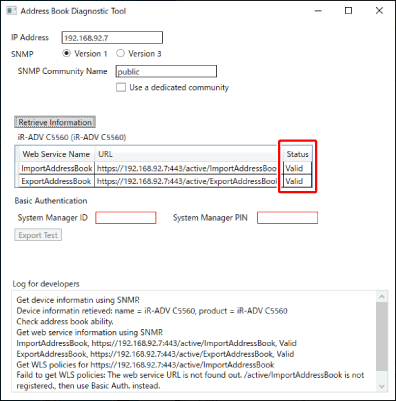
Si [Valid] est affiché dans [Status]
Passez à l'étape 5.
Si [Invalid] est affiché dans [Status]
Activez le service Web de l'imprimante.
Pour plus d'informations, voir :
REMARQUE |
Les journaux affichés dans cet écran comprennent des informations dont le fabricant à besoin si une investigation est nécessaire. |
5.
Saisissez les informations d'authentification de l'imprimante.
Les éléments sont affichés conformément à la méthode d'authentification définie dans l'imprimante.
Si [Basic Authentication] est affichée
Dans [System Manager ID], saisissez l'ID de l'administrateur système défini sur l'imprimante.
Dans [System Manager PIN], saisissez le code PIN du système défini sur l'imprimante.
Cliquez sur [Export Test].
Si [Authentication Method] est affichée
Si [Domain Name] est affiché, effectuez l'opération suivante.
Si l'authentification de domaine est utilisée
Laissez le champ [Domain Name] vide. Si l'authentification échoue, saisissez « localhost ».
Si l'authentification de domaine n'est pas utilisée
Si l'option [Basic] ou [Basic2] est sélectionnée dans la liste déroulante, laissez le champ [Domain Name] vide.
Si l'option [NTLM] est sélectionnée dans la liste déroulante, saisissez « localhost » dans [Domain Name].
Dans [User Name], saisissez le nom d'utilisateur d'un utilisateur local détenteur des droits d'administrateur qui est défini dans l'imprimante.
Dans [Password], saisissez le mot de passe de l'utilisateur que vous avez saisi.
Cliquez sur [Export Test].
6.
Consultez le message qui s'affiche.
Si le message suivant s'affiche dans une boîte bleue
« An address list was retrieved from the device. (Bytes:<nombre d'octets>) »
Il a été confirmé que le carnet d'adresses est récupérable à partir de l'imprimante.
Enregistrez les informations d'authentification saisies à l'étape 5 dans ce logiciel.
Pour plus d'informations, voir :
Fermez Address Book Diagnostic Tool.
Si un message avec E211, E212 ou E213 entre parenthèses s'affiche dans une boîte rouge
Si un tel message s'affiche alors que le champ [Domain Name] est affiché et que vous avez saisi le nom d'utilisateur et le mot de passe corrects d'un utilisateur détenteur des droits d'administrateur, saisissez « localhost » dans le champ [Domain Name], puis cliquez à nouveau sur [Export Test].
Si le message s'affiche toujours, vérifiez le nom d'utilisateur et le mot de passe d'un utilisateur détenteur des droits d'administrateur, puis saisissez les informations correctes.
Si un message autre que le message ci-dessus s'affiche dans une boîte rouge
Le carnet d'adresses n'a pas pu être récupéré à partir de l'imprimante.
Consultez le message affiché, et mettez en œuvre la solution indiquée.
Pour plus d'informations, voir :
Activation du service Web de l'imprimante
Le service Web de l'imprimante doit être activé pour que le carnet d'adresses de l'imprimante puisse être géré au moyen de ce logiciel. Si [Invalid] s'affiche dans le champ [Status] lorsque vous cliquez sur [Retrieve Information] dans Address Book Diagnostic Tool, effectuez l'opération suivante.
1.
Configurez les droits d'accès à la MIB sur l'imprimante.
Ces réglages sont nécessaires pour activer le service Web de l'imprimante utilisant Address Book Diagnostic Tool.
Sur l'imprimante, appuyez sur  (Réglages/Enregistrement) > [Préférences] > [Réseau] > [Réglages SNMP] > [Régler communauté dédiée].
(Réglages/Enregistrement) > [Préférences] > [Réseau] > [Réglages SNMP] > [Régler communauté dédiée].
 (Réglages/Enregistrement) > [Préférences] > [Réseau] > [Réglages SNMP] > [Régler communauté dédiée].
(Réglages/Enregistrement) > [Préférences] > [Réseau] > [Réglages SNMP] > [Régler communauté dédiée].Sélectionnez [Lecture/Ecriture] dans [Autorisation accès MIB], puis appuyez sur [OK].
2.
Lancez Address Book Diagnostic Tool.
3.
Indiquez l'imprimante dont vous voulez récupérer les informations.
Saisissez l'adresse IP ou le nom d'hôte de l'imprimante dans [IP Address].
Sélectionnez [Version 1] dans [SNMP], puis sélectionnez [Use a dedicated community].
Cliquez sur [Retrieve Information].
4.
Cliquez sur [Enable Web Service].
5.
Consultez le message qui s'affiche.
Si le message suivant s'affiche dans une boîte bleue
« The web service has been enabled.
If a message is displayed on the device control panel, restart the device. »
Cliquez sur [OK].
Si un message vous invitant à redémarrer l'imprimante s'affiche sur le panneau de commande de l'imprimante, redémarrez l'imprimante.
Retournez à l'étape 5 de « Diagnostic d'une imprimante. »
Si un message s'affiche dans une boîte rouge
Consultez le message affiché, et mettez en œuvre la solution indiquée.
Pour plus d'informations, voir :